Cómo Eliminar Procesos Innecesarios en Windows 10
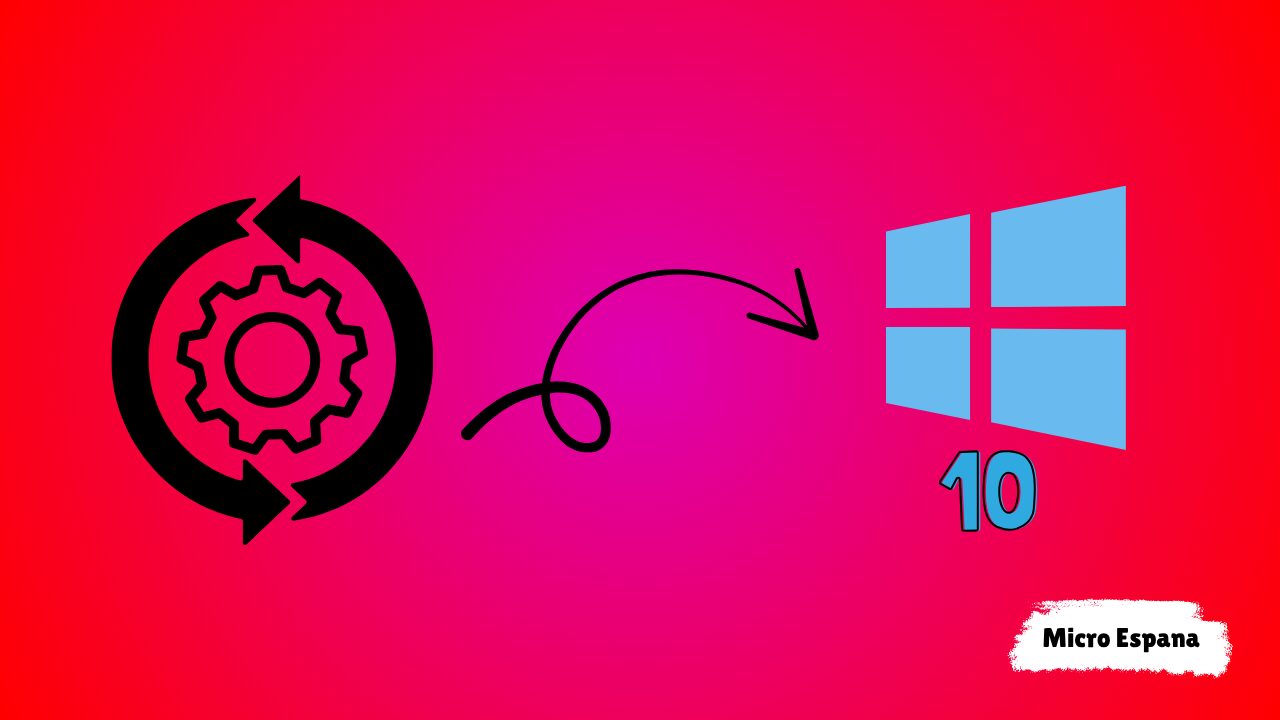
Optimizar el rendimiento de tu PC con Windows 10 en 2025 implica identificar y eliminar procesos innecesarios que consumen CPU, RAM y batería, causando lentitud, sobrecalentamiento o menor autonomía.
Cómo gestionar de forma segura procesos no esenciales utilizando herramientas integradas y de terceros, con pasos detallados, tablas de comparación y soluciones a problemas comunes.
Aunque el enfoque está en Windows 10, los principios son aplicables a otros sistemas modernos, y se ofrecen recomendaciones para actualizar a Windows 11 si buscas un entorno más eficiente.
Check More Here:- Cuántos Discos Duros Puede Tener un PC – Guía Completa 2025
Introducción al problema de los procesos innecesarios
Windows 10, lanzado en 2015, sigue siendo un sistema operativo robusto, pero con el tiempo puede acumular procesos que ralentizan el sistema. Estos incluyen aplicaciones en segundo plano, servicios de terceros, bloatware preinstalado y, en algunos casos, malware. En 2025, con el fin de soporte de Windows 10 programado para octubre, optimizar tu PC es crucial para mantenerlo rápido y seguro hasta que decidas migrar.
Los procesos innecesarios no solo afectan el rendimiento, sino que también:
- Aumentan el consumo energético: Especialmente en portátiles, reduciendo la duración de la batería.
- Provocan sobrecalentamiento: El uso intensivo de CPU/GPU eleva la temperatura, dañando el hardware a largo plazo.
- Generan conflictos: Múltiples procesos compitiendo por recursos pueden causar errores o bloqueos.
| Impacto | Causa | Solución principal |
|---|---|---|
| Lentitud | Alto uso de CPU/RAM | Finalizar procesos no esenciales |
| Sobrecalentamiento | Procesos intensivos | Deshabilitar apps en segundo plano |
| Batería corta | Servicios innecesarios | Optimizar inicio y servicios |
¿Qué son los procesos innecesarios?
Un proceso es una instancia de un programa en ejecución. En Windows 10, los procesos se dividen en:
- Procesos de aplicaciones: Programas que abres manualmente (por ejemplo, Chrome, Word).
- Procesos en segundo plano: Apps que corren sin interacción directa (por ejemplo, sincronización de OneDrive).
- Procesos del sistema: Servicios esenciales de Windows (por ejemplo, svchost.exe, winlogon.exe).
- Procesos de terceros: Software instalado por fabricantes o usuarios (por ejemplo, herramientas de Adobe).
Los procesos innecesarios suelen ser:
- Bloatware: Apps preinstaladas por el fabricante (por ejemplo, Candy Crush, McAfee trial).
- Servicios redundantes: Actualizadores automáticos de software no usado (por ejemplo, Java Update).
- Malware: Procesos maliciosos que consumen recursos sin tu conocimiento.
Precauciones antes de eliminar procesos
Eliminar procesos requiere cuidado para no afectar la estabilidad del sistema. Sigue estas recomendaciones:
- Crea un punto de restauración:
- Busca “Crear punto de restauración” en la barra de búsqueda.
- Habilita la protección del sistema y crea un punto para revertir cambios si algo falla.
- Investiga procesos desconocidos:
- Usa el Administrador de tareas o busca en línea (por ejemplo, en processlibrary.com) antes de finalizar un proceso.
- Evita procesos del sistema:
- Procesos como svchost.exe, csrss.exe o winlogon.exe son esenciales. Finalizarlos puede causar errores graves.
- Usa modo seguro para pruebas:
- Inicia en Modo Seguro (presiona F8 al arrancar) para deshabilitar procesos no esenciales y probar cambios.
| Precaución | Riesgo si se ignora | Acción recomendada |
|---|---|---|
| No investigar | Finalizar procesos críticos | Busca en línea el nombre del proceso |
| Sin respaldo | Sistema inestable | Crea punto de restauración |
| Modo normal | Malware persistente | Usa Modo Seguro |
Métodos para eliminar procesos innecesarios
Método 1: Usar el Administrador de tareas
El Administrador de tareas es la herramienta principal para identificar y finalizar procesos en tiempo real.
- Abrir el Administrador de tareas:
- Presiona Ctrl + Shift + Esc o haz clic derecho en la barra de tareas y selecciona “Administrador de tareas”.
- Analizar procesos:
- En la pestaña “Procesos”, ordena por “CPU”, “Memoria” o “Disco” para identificar los más intensivos.
- Los procesos de “Aplicaciones” son programas visibles; los de “Procesos en segundo plano” pueden ser innecesarios.
- Finalizar procesos:
- Haz clic derecho en un proceso no esencial (por ejemplo, apps de terceros como Spotify si no lo usas) y selecciona “Finalizar tarea”.
- Evita procesos etiquetados como “Windows” o con nombres como System, Registry o Explorer.exe.
- Verificar ubicación:
- Haz clic derecho en un proceso sospechoso, selecciona “Abrir ubicación de archivo” y verifica si está en una carpeta legítima (por ejemplo, C:\Program Files).
- Monitorear impacto:
- Observa si el uso de CPU/RAM disminuye tras finalizar procesos.
| Paso | Acción | Precaución |
|---|---|---|
| Abrir | Ctrl + Shift + Esc | Familiarízate con la interfaz |
| Finalizar | Clic derecho > Finalizar tarea | Evita procesos del sistema |
| Verificar ubicación | Clic derecho > Abrir ubicación | Detecta malware en carpetas temporales |
Ejemplo: Si ves “AdobeARM.exe” consumiendo CPU, puedes finalizarlo si no usas Adobe. Si reaparece, desactívalo como servicio (ver Método 3).
Método 2: Deshabilitar programas de inicio
Muchas apps se ejecutan automáticamente al iniciar Windows, consumiendo recursos desde el arranque.
- Acceder a programas de inicio:
- En el Administrador de tareas, ve a la pestaña “Inicio”.
- Evaluar impacto:
- Revisa la columna “Impacto de inicio” (Alto, Medio, Bajo).
- Apps como OneDrive, Steam o software de fabricantes suelen tener impacto alto.
- Deshabilitar programas:
- Selecciona una app innecesaria y haz clic en “Deshabilitar” o clic derecho > “Deshabilitar”.
- Ejemplo: Deshabilita “Skype” si no lo usas regularmente.
- Reiniciar el PC:
- Reinicia para aplicar los cambios y verifica si el arranque es más rápido.
- Revisar cambios:
- Si una app necesaria deja de funcionar, reaktívala en la misma pestaña.
| Programa | Impacto típico | Recomendación |
|---|---|---|
| OneDrive | Medio/Alto | Deshabilitar si usas otra nube |
| Steam | Alto | Deshabilitar si no juegas frecuentemente |
| Bloatware | Bajo/Medio | Deshabilitar siempre |
Método 3: Gestionar servicios
Los servicios son procesos que corren en segundo plano, algunos esenciales y otros opcionales.
- Abrir servicios:
- Presiona Windows + R, escribe services.msc y pulsa Enter.
- Identificar servicios no esenciales:
- Busca servicios de terceros (por ejemplo, “NVIDIA Telemetry” si no necesitas monitoreo de GPU).
- Haz clic derecho > “Propiedades” para ver el nombre y descripción.
- Deshabilitar o detener:
- En “Propiedades”, selecciona:
- Deshabilitado: No se ejecutará nunca.
- Manual: Solo se ejecutará si es necesario.
- Haz clic en “Detener” si está activo.
- En “Propiedades”, selecciona:
- Evita servicios críticos:
- No modifiques servicios como “Windows Update”, “Windows Defender” o “Plug and Play”.
- Verificar cambios:
- Reinicia el PC y observa si el rendimiento mejora sin errores.
| Servicio | Ejemplo innecesario | Riesgo al deshabilitar |
|---|---|---|
| Terceros | Adobe Update Service | Bajo |
| Sistema | Windows Audio | Alto (afecta sonido) |
Ejemplo: Si usas una impresora Brother, el servicio “Brother Status Monitor” puede desactivarse si no necesitas monitoreo constante.
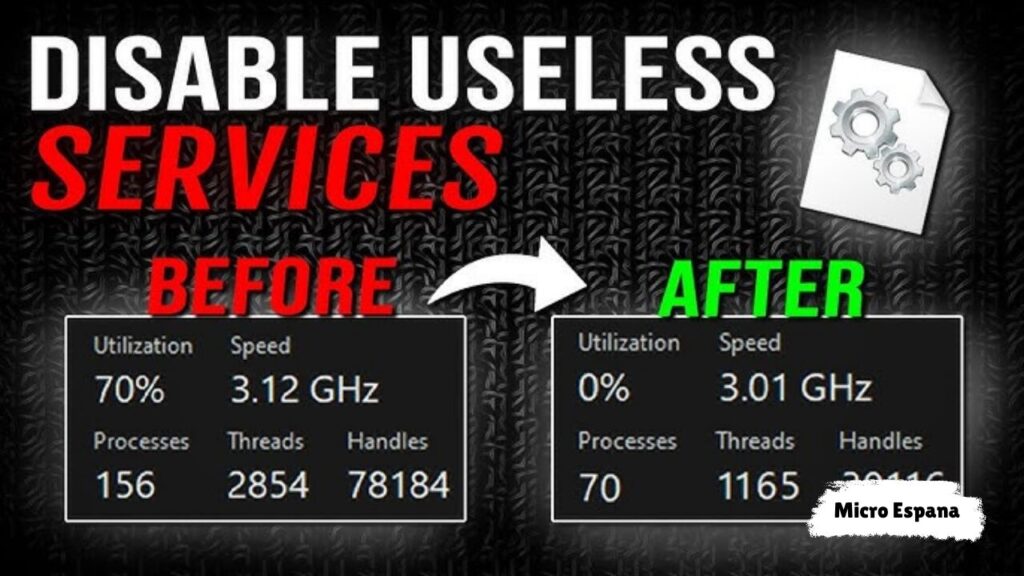
Método 4: Desinstalar bloatware y apps innecesarias
El bloatware consume recursos incluso cuando no lo usas activamente.
- Acceder a aplicaciones:
- Ve a “Configuración” > “Aplicaciones” > “Aplicaciones y características”.
- Identificar bloatware:
- Busca apps preinstaladas como juegos (Candy Crush), herramientas de fabricantes (HP Support Assistant) o software de prueba (McAfee).
- Desinstalar:
- Selecciona la app y haz clic en “Desinstalar”.
- Si no se elimina, usa PowerShell:
- Abre PowerShell como administrador (Windows + X).
- Escribe Get-AppxPackage *nombre_app* | Remove-AppxPackage (por ejemplo, Get-AppxPackage *CandyCrush* | Remove-AppxPackage).
- Usar herramientas de limpieza:
- Descarga CCleaner (ccleaner.com) o Bulk Crap Uninstaller para eliminar múltiples apps y archivos residuales.
- Verificar espacio liberado:
- Usa el “Liberador de espacio en disco” para eliminar datos temporales tras desinstalar.
| Bloatware | Ejemplo | Método de eliminación |
|---|---|---|
| Juegos | Candy Crush | Configuración o PowerShell |
| Herramientas | Lenovo Vantage | Desinstalar o CCleaner |
Método 5: Optimizar con herramientas integradas
Windows 10 incluye herramientas para reducir la carga de procesos.
- Liberador de espacio en disco:
- Busca “Liberador de espacio en disco” en la barra de búsqueda.
- Selecciona la unidad C: y marca “Archivos temporales”, “Caché de miniaturas” y “Papelera de reciclaje”.
- Elimina para liberar espacio y reducir procesos asociados.
- Desactivar efectos visuales:
- Busca “Ajustar la apariencia y el rendimiento de Windows”.
- Selecciona “Ajustar para obtener el mejor rendimiento” o desmarca efectos como animaciones.
- Reducir indexación:
- Busca “Opciones de indexación” y haz clic en “Modificar”.
- Reduce las ubicaciones indexadas (por ejemplo, excluye carpetas grandes).
- Desactivar telemetría:
- Ve a “Configuración” > “Privacidad” > “Diagnósticos y comentarios”.
- Selecciona “Datos de diagnóstico opcionales” y desactiva “Mejorar reconocimiento de escritura”.
| Herramienta | Función | Beneficio |
|---|---|---|
| Liberador de espacio | Elimina temporales | Libera RAM y disco |
| Efectos visuales | Reduce animaciones | Menor uso de GPU |
| Indexación | Limita búsqueda | Menor uso de CPU |
Método 6: Escanear en busca de malware
El malware puede generar procesos sospechosos que consumen recursos.
- Usar Microsoft Defender:
- Ve a “Configuración” > “Actualización y seguridad” > “Seguridad de Windows” > “Protección contra virus y amenazas”.
- Ejecuta un “Análisis completo”.
- Usar antivirus de terceros:
- Descarga Malwarebytes (malwarebytes.com) y realiza un escaneo.
- Elimina cualquier amenaza detectada.
- Verificar procesos sospechosos:
- En el Administrador de tareas, busca procesos con nombres aleatorios o en carpetas como C:\Users\AppData.
- Iniciar en Modo Seguro:
- Reinicia en Modo Seguro para evitar que el malware se ejecute y escanea nuevamente.
| Herramienta | Ventaja | Frecuencia recomendada |
|---|---|---|
| Microsoft Defender | Integrado, gratuito | Semanal |
| Malwarebytes | Detecta adware avanzado | Mensual |
Actualización a Windows 11 para mejor rendimiento
Windows 10 finaliza su soporte en octubre de 2025, por lo que considerar una actualización a Windows 11 puede ofrecer un entorno más optimizado. Las ediciones recomendadas son:
- Microsoft Windows 11 Home OEM: Ideal para usuarios domésticos, con una interfaz moderna y menor consumo de recursos en segundo plano.
- Windows 11 Enterprise: Perfecto para empresas, con herramientas avanzadas de gestión y seguridad.
- Windows 11 Pro for Workstations: Diseñado para estaciones de trabajo, con soporte para hardware de alto rendimiento.
Windows 11 introduce mejoras como:
- Menor uso de recursos: Optimización para CPUs modernas y SSDs.
- Interfaz eficiente: Menú de inicio simplificado y mejor multitarea.
- Seguridad avanzada: Windows Hello y protección contra procesos maliciosos.
Para actualizar, verifica la compatibilidad con PC Health Check y crea un USB booteable con Rufus (rufus.ie).
| Edición | Ventaja | Caso de uso |
|---|---|---|
| Windows 11 Home | Interfaz moderna | Uso doméstico, gaming |
| Windows 11 Enterprise | Seguridad avanzada | Empresas |
| Windows 11 Pro for Workstations | Alto rendimiento | Estaciones de trabajo |
Solución de problemas comunes
| Problema | Causa | Solución |
|---|---|---|
| Proceso reaparece | Malware o servicio persistente | Escanea con Malwarebytes; desactiva en services.msc |
| Sistema inestable | Proceso crítico finalizado | Restaura con punto de restauración |
| Alto uso de disco | Indexación o Windows Update | Desactiva indexación; pausa actualizaciones |
| Bloatware no se elimina | Protección del sistema | Usa PowerShell o Bulk Crap Uninstaller |
Caso práctico: Si el proceso “TiWorker.exe” (Windows Modules Installer) consume CPU, espera a que termine la actualización o desactiva Windows Update temporalmente en services.msc.
Consejos avanzados para optimización
- Usar PowerShell para análisis:
- Abre PowerShell como administrador.
- Escribe Get-Process | Sort-Object CPU -Descending para listar procesos por uso de CPU.
- Revisar tareas programadas:
- Busca “Programador de tareas” en la barra de búsqueda.
- Desactiva tareas de terceros que ejecuten procesos innecesarios (por ejemplo, actualizaciones automáticas).
- Optimizar el registro:
- Usa CCleaner para limpiar entradas de registro obsoletas tras desinstalar apps.
- Monitorear con herramientas de terceros:
- Instala HWMonitor (cpuid.com) para rastrear temperatura y uso de CPU/GPU.
- Configurar el plan de energía:
- Ve a “Configuración” > “Sistema” > “Energía y suspensión” > “Configuración adicional de energía”.
- Selecciona “Alto rendimiento” para PCs de escritorio o “Ahorro de energía” para portátiles.
| Técnica | Herramienta | Beneficio |
|---|---|---|
| PowerShell | Integrado | Análisis preciso |
| HWMonitor | Gratuito | Monitoreo en tiempo real |
| Plan de energía | Configuración | Balance entre rendimiento y batería |
Mantenimiento continuo en 2025
Para mantener tu PC optimizado:
- Escanea regularmente:
- Usa Microsoft Defender semanalmente y Malwarebytes mensualmente.
- Actualiza drivers:
- Abre “Administrador de dispositivos” (Windows + X) y actualiza controladores de GPU, red y almacenamiento.
- Limpia el sistema:
- Usa el Liberador de espacio en disco y CCleaner cada mes para eliminar temporales.
- Planifica la migración:
- Antes de octubre 2025, considera actualizar a Microsoft Windows 11 Home OEM o Windows 11 Pro for Workstations para soporte continuo.
Conclusión
Eliminar procesos innecesarios en Windows 10 es esencial para maximizar el rendimiento, especialmente en 2025, cuando el soporte está próximo a finalizar. Usa el Administrador de tareas, desactiva programas de inicio, gestiona servicios, elimina bloatware y escanea por malware para mantener tu PC rápido y eficiente. Si buscas un sistema más moderno, considera actualizar a Windows 11 Enterprise para empresas o Windows 11 Pro for Workstations para alto rendimiento. Con esta guía, puedes optimizar tu PC de forma segura y prolongar su vida útil.
Preguntas frecuentes
¿Qué procesos puedo finalizar sin riesgo?
Apps de terceros como Skype, Dropbox o herramientas de fabricantes si no las usas. Evita procesos etiquetados como “Windows”.
¿Cómo identificar malware entre los procesos?
Busca nombres aleatorios, alto uso de CPU en carpetas temporales (C:\Users\AppData) y escanea con Malwarebytes.
¿Deshabilitar servicios afecta el sistema?
Sí, si desactivas servicios esenciales como “Windows Update”. Usa “Manual” para servicios de terceros.
¿Por qué mi PC sigue lento tras optimizar?
Puede ser hardware antiguo, malware persistente o drivers desactualizados. Escanea, actualiza y considera Windows 11 Home OEM.

